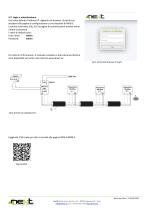Estratti del catalogo
MDB-E Convertitore Ethernet-Seriale RS232/RS485 Guida rapida 1. Cablaggio e connessioni 1.1 Alimentazione Collegare MDB-E ad un alimentatore da 10-28 Vdc come in Fig.1. N.B. MDB-E è protetto con l’inversione di polarità ma per il corretto funzionamento si deve rispettare la polarità. 1.2 Seriali RS232 e RS485 MDB consente di fare da bridge sia su una seriale RS485 che su una RS232. I morsetti per i collegamenti delle porte seriali sono come in Fig.2: 1.3 Ethernet Per la connessione alla rete Ethernet MDB-E è dotato del connettore RJ45 sul pannello frontale (Fig.3). Quando connesso ad una rete Ethernet, il LED di stato diventa verde. Quando c’è comunicazione, il LED verde lampeggia. 2. Accesso e configurazione MDB-E è dotato di un WEB server integrato, pertanto si configura mediante un browser standard. Per accedere alle pagine di configurazione digitare dal browser del proprio PC, tablet o smart phone l’indirizzo IP di MDB-E. Il dispositivo dal quale ci si connette deve essere all’interno della stessa rete di MDB-E (Par. 2.1). 2.1 Indirizzo IP di rete L’indirizzo IP di default di MDB-E è 192.168.1.101 Se la vostra rete è della stessa classse di IP: 192.168.1…, passare al paragrafo 2.3, altrimenti seguire le istruzioni dal punto 2.2 per impostare l’indirizzo IP corretto. Per identificare la classe IP della propria rete, eseguire il comando IPCONFIG dal prompt dei comandi. Nella Fig.4 a lato, l’indirizzo IP del PC è 192.168.1.5. Appartiene alla Fig.4 Verifica indirizzo IP del proprio PC stessa classe/rete di MDB-E, in quanto i primi 3 numeri (192, 168 e 1) sono uguali. E’ quindi possibile raggiungere MDB-E dal browser del PC. Nel caso in cui la rete NON sia della classe 192.168.1, si può procedere in 2 modi: 1. Impostare MDB-E per funzionare in DHCP (vedi paragrafo 2.2); 2. Impostare un IP valido su MDB-E (vedi capitolo 5 manuale MDB-E disponibile sul sito www.4next.eu) 2.2 Configurazione e impostazioni MDB-E è dotato di un’interfaccia NFC che consente la configurazione di tutti i parametri di sistema tramite l’APP iBridge. L’App si può scaricare dal seguente link e sarà presto disponibile su Play Store: https://drive.google.com/file/d/1yvT_IAocvs2hn8F
Aprire il catalogo a pagina 12.3 Login e autenticazione Una volta definito l’indirizzo IP, digitarlo sul browser. Si potrà così accedere alle pagine di configurazione e consultazione di MDB-E. La prima schermata (Fig. 5) è la pagina di autenticazione tramite nome utente e password. I valori di default sono: User name: admin Password: admin Per ulteriori informazioni, il manuale completo e altra documentazione sono disponibili sul nostro sito Internet www.4next.eu. Fig.5 Schermata browser di Login Leggendo il QR code qui sotto si accede alla pagina WEB di MDB-E. Quick start Rev.1.1 05/05/2021 4neXt S.r.l.s. Via L. da...
Aprire il catalogo a pagina 2Tutti i cataloghi e le schede tecniche 4neXt
- Manuale aMBition
10 Pagine
- Guida rapida EasyNET
2 Pagine
- Manuale EasyNET
24 Pagine
- Manuale MDB-W
12 Pagine
- Guida rapida MDB-W
2 Pagine
- Manuale MDB-E
14 Pagine
- Guida rapida NetLink
2 Pagine
- Manuale NetLink
15 Pagine
- Guida rapida EasyLog
2 Pagine
- Manuale EasyLog
24 Pagine
- NetLink
1 Pagina
- EasyLog Brochure
2 Pagine
- Brochure MDB-E
1 Pagina
- Brochure aMBition
1 Pagina
- Brochure MDB-W
1 Pagina
- Brochure EasyNET
2 Pagine
- Brochure Owa450
2 Pagine
- Brochure Owa4x
2 Pagine
- Guida rapida EasyLog XL
2 Pagine
- Manuale EasyLog XL
24 Pagine
- Brochure EasyLog XL
2 Pagine
- Moduli di Acquisizione I/O
1 Pagina
- zigbee smart building
47 Pagine
- ModBridge
1 Pagina
- owa3Xplatform
2 Pagine
- Software di automatizzazione
- Soluzione software di gestione
- Data logger
- I/O digitale
- Modulo I/O
- I/O analogica
- Soluzione software cloud
- Datalogger di temperatura
- Modulo I/O digitale
- Software di interfaccia
- Soluzione software industriale
- Gateway di comunicazione
- Modulo I/O di bus di campo
- Modulo I/O analogico
- Gateway industriale
- Software di visualizzazione
- Gateway FOUNDATION fieldbus
- Datalogger senza fili
- Gateway Ethernet
- Software di sviluppo